win10想要手动建立WiFi热点的方法 win10如何通过手动来建立WiFi热点
时间:2017-07-04 来源:互联网 浏览量:
今天给大家带来win10想要手动建立WiFi热点的方法,win10如何通过手动来建立WiFi热点,让您轻松解决问题。
创建wifi热点有很多的第三方软件,但对于任性的你来说,还是想自己手动创建怎么办呢,今天我们就来看看怎么实现吧。具体方法如下:
1右击开始菜单,选择“命令提示符(管理员)(A)”,以管理员身份运行cmd命令提示符。
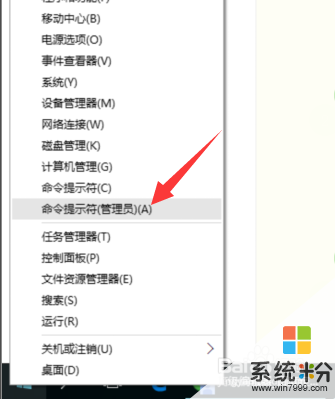 2
2在命令提示符输入:netsh wlan set hostednetwork mode=allow ssid=X key=12345678,回车运行。其中
ssid是无线网名称,推荐最好用英文。(此处以X为例,可自由设置)
key是无线网密码,限定八个以上字符。(此处以12345678为例,可自由设置)
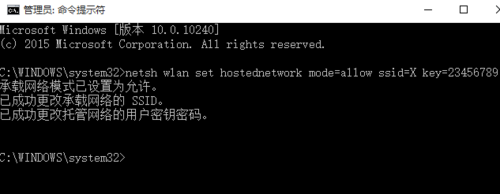 3
3运行成功后,在网络和共享中心——“更改适配器设置”界面,出现一个名字为“Microsoft Virtual WIFI Miniport Adapter ”的无线网卡。如下图。
 4
4在网络和共享中心,找到已正常连接Internet的网络,点击它,在属性中,选择“共享”,勾选其中的“允许其他网络用户通过此计算机的Internet连接来连接(N)”,家庭网络连接(H)选择虚拟wifi“Microsoft Virtual WIFI Miniport Adapter ”,点击“确定”。如下图。
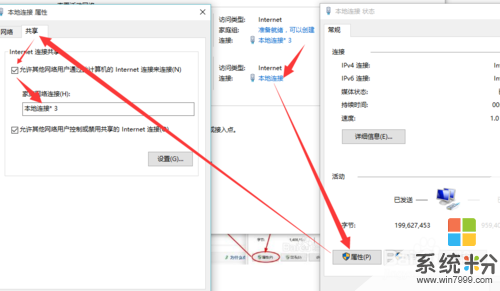 5
5然后,继续在命令提示符中输入:netsh wlan start hostednetwork,按回车键运行。
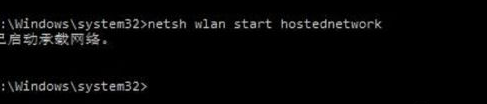 6
6显示开启成功之后你就可以在支持WiFi的设备上搜索到该无线wifi,输入密码12345678即可登陆上网了。
7为了方便使用,不想每次进入命令提示符输入代码,可以把netsh wlan start hostednetwork这段代码写进txt文档,保存后把txt后缀改为bat,以后每次想开wifi的话只要双击这个bat文件就行。
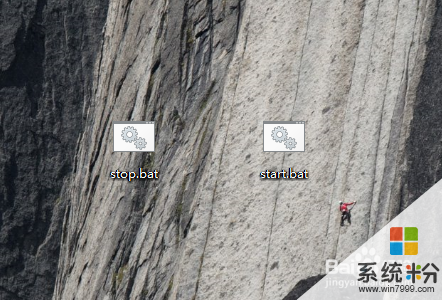 8
8同样,想干掉wifi的话,可以把netsh wlan stop hostednetwork这段代码写进txt文档,保存后把txt后缀改为bat,以后每次想关wifi的话只要双击这个bat文件就行。
以上就是win10想要手动建立WiFi热点的方法,win10如何通过手动来建立WiFi热点教程,希望本文中能帮您解决问题。
相关教程
- ·如何在win10的电脑管家中创建wifi热点 win10下电脑管家创建wifi热点的方法
- ·win10系统开热点 Win10系统如何创建WiFi热点
- ·怎样利用命令创建win10系统下WIFI热点 利用命令创建win10系统下WIFI热点的方法
- ·Win10如何创建热点?win10笔记本创建免费wifi的方法!
- ·win10如何开启WiFi热点 win10开启WiFi热点的教程
- ·如何处理Win10连接手机wifi热点自动蓝屏?Win10连接手机wifi热点自动蓝屏的解决方法。
- ·win10打开隐藏的文件夹 Win10怎么显示隐藏文件和文件夹
- ·如何改电脑图标 Win10如何更改桌面图标排列
- ·笔记本老是息屏 win10笔记本电脑经常息屏原因
- ·怎么删除win10输入法 Windows 10系统删除输入法的方法
win10系统教程推荐
- 1 电脑桌面图标变大怎么恢复正常 WIN10桌面图标突然变大了怎么办
- 2 电脑简繁体转换快捷键 Win10自带输入法简繁体切换快捷键修改方法
- 3 电脑怎么修复dns Win10 DNS设置异常怎么修复
- 4windows10激活wifi Win10如何连接wifi上网
- 5windows10儿童模式 Win10电脑的儿童模式设置步骤
- 6电脑定时开关机在哪里取消 win10怎么取消定时关机
- 7可以放在电脑桌面的备忘录 win10如何在桌面上放置备忘录
- 8怎么卸载cad2014 CAD2014清理工具(win10系统)
- 9电脑怎么设置网线连接网络 Win10笔记本电脑有线连接网络设置步骤
- 10电脑桌面无线网络图标不见了 win10 无线网络图标不见了怎么恢复
win10系统热门教程
- 1 win10系统如何卸载自带软件
- 2 远程控制成功鼠标却不能点击 Win10远程桌面连接鼠标可以动但无法点击怎么办
- 3 windows10管理启动项的方法,windows10启动项管理增减的方法
- 4Win10如何隐藏文件扩展名?Win10关闭扩展名显示的操作方法!
- 5用户代理字符串是什么?Win10 IE11如何更改“用户代理字符串”?
- 6电脑搜索没反应 win10搜索框点击没反应怎么解决
- 7u盘写保护如何去掉win10? u盘写保护无法格式化该如何解决!
- 8怎么处理Win10开启WiFi时的“无法启动承载网络”错误 处理Win10开启WiFi时的“无法启动承载网络”错误的方法
- 9win 7系统怎么升级到win 10 Win7免费升级到Win10方法
- 10管理员怎样禁止手动搜索更新|管理员禁止手动更新的方法
最新win10教程
- 1 如何改电脑图标 Win10如何更改桌面图标排列
- 2 笔记本老是息屏 win10笔记本电脑经常息屏原因
- 3 怎么删除win10输入法 Windows 10系统删除输入法的方法
- 4win10怎么打开注册列表 Windows10如何查找注册表
- 5电脑桌面图标变大怎么恢复正常 WIN10桌面图标突然变大了怎么办
- 6如何取消锁屏密码电脑 Win10如何取消忘记密码
- 7怎么改电脑输入法切换键 win10怎么更改输入法切换快捷键
- 8电脑简繁体转换快捷键 Win10自带输入法简繁体切换快捷键修改方法
- 9电脑怎么修复dns Win10 DNS设置异常怎么修复
- 10笔记本自带手写板吗? win10手写板功能怎么开启
